كيفية إزالة حالة القراءة فقط الحالية “نعم”؟. 
إذا كنت قد اشتريت للتو محرك أقراص USB أو محرك أقراص ثابتة خارجيًا ذا سعة كبيرة أو أي جهاز تخزين خارجي آخر ، فلن تواجهك أية مشكلات. لسوء الحظ ، يرتكب معظم المستخدمين أخطاء لا تسمح لهم بتعديل أجهزتهم. في هذا المقال نقدم لكم أربع طرق بسيطة وآمنة لحل هذه المشكلة.
نظرة عامة
يظهر هذا الخطأ عادةً مع الرسالة التالية: “الحالة الحالية للقراءة فقط: نعم”. يمكن أن يحدث هذا على أجهزة USB. إذا لم تكن قد استخدمت جهاز تخزين خارجيًا من قبل ، أو لم تكن معتادًا عليه ، فقد لا يكون لديك أي فكرة عما يوحي به هذا الخطأ. جهاز القراءة فقط هو ببساطة غير قابل للتغيير. هذا يعني أنه لا يمكنك إضافة أو حذف أو تعديل الملفات (إن وجدت) على هذا الجهاز. يسمح لأجهزة الكمبيوتر فقط بتشغيل الملفات على هذا الجهاز. يمكنك عرض الملفات ونسخها ، لكن لا يمكنك تعديلها.
كيفية إصلاح خطأ “الحالة الحالية للقراءة فقط: نعم”
قد تكون هذه المشكلة محبطة للمستخدمين لأنها تجعل محركات أقراص USB المحمولة عديمة الفائدة. هنا سنوضح لك كيفية إصلاح خطأ “الحالة الحالية للقراءة فقط: نعم”.
الطريقة الأولى: تحقق من المفتاح المادي
افحص جهاز التخزين الخارجي بحثًا عن أي مفاتيح فعلية. يجب أن يكون فقط مفتاح تبديل صغير داخل الجهاز. يحمي المحول المادي جهاز التخزين الخاص بك من الكتابة فوقه أو حذفه أو تعديله عن طريق الخطأ. على الرغم من أنه ليس من الشائع جدًا قيام الشركات المصنعة بتضمين مفتاح مادي ، إلا أن بعض الأجهزة بها هذه الميزة ، لذا تأكد من التحقق منها قبل الانتقال إلى الحلول التالية.
إذا أجريت فحصًا شاملاً لجهازك ولم تعثر على مفتاح مادي ، فاتبع هذه الخطوات.
الطريقة 2: افتح رجديت وقم بتغيير مفتاح التسجيل
سجل Windows هو وظيفة مضمنة في Windows تسمح للمستخدم بمعالجة إعدادات نظام التشغيل Windows والتطبيقات الأخرى على الكمبيوتر. هذه واحدة من أفضل الطرق لحل هذه المشكلة. فيما يلي إرشادات كاملة خطوة بخطوة حول كيفية القيام بذلك:
- قم بتوصيل محرك أقراص USB بجهاز الكمبيوتر الشخصي الذي يعمل بنظام Windows. تحقق مما إذا كان جهاز الكمبيوتر الخاص بك قد اكتشف مفتاح USB.
- ابدأ تشغيل بالضغط على المفتاح نظام التشغيل Windows + R. من لوحة المفاتيح أو ببساطة عن طريق البحث عنها في قائمة ابدأ.
- يكتب رجديت في الفضاء لتشغيل محرر التسجيل. ثم اكتب لإدخال.
- اتبع هذا المسار:
- انقر فوق رمز الحماية ضد الكتابة وستظهر نافذة قيمة DWORD (32 بت). سيطلب منك بيانات قيمة. ادخل 0. يختار نعم لتغيير إعدادات الجهاز للقراءة فقط.
HKEY_LOCAL_MACHINE SYSTEM CurrentControlSet Control StorageDevicePolicies
الطريقة الثالثة: قراءة نص عادي فقط من محرك أقراص USB عبر Diskpart
DiskPart هو أيضًا أداة مساعدة مدمجة لأجهزة الكمبيوتر التي تعمل بنظام Windows. يستخدم سطر أوامر للسماح للمستخدمين بإدارة برامج التشغيل والأقراص والأقسام الخاصة بأجهزة الكمبيوتر الخاصة بهم.
كما هو الحال مع أي طريقة لاستكشاف الأخطاء وإصلاحها باستخدام الأوامر ، من المهم التأكد من كتابتها بشكل صحيح. للتأكد ، يمكنك اختيار نسخ ولصق الأوامر لتجنب أخطاء الكتابة. إذا قمت بإدخال الجهاز الخطأ ، فلن يتم حل المشكلة وقد تحدث أخطاء.
- ابدأ تشغيل بالضغط على المفتاح نظام التشغيل Windows + R. من لوحة المفاتيح أو ببساطة عن طريق البحث عنها في قائمة ابدأ.
- يكتب القرص في الفضاء والصحافة لإدخال. سيؤدي هذا إلى تشغيل DiskPart.
- في سطر الأوامر ، اكتب الأوامر أدناه ، مع الضغط على لإدخال بعد كل سطر.
- معرفة ما إذا كانت القيمة في يقرأ فقط هو نعم. إذا كان الأمر كذلك ، فاكتب مسح القرص سمات “محو القرص” بشكل عشوائي في سطر الأوامر والصحافة يدخل. سيؤدي هذا إلى تعطيل إعداد القراءة فقط على محرك أقراص USB.
قائمة الأقراص
حدد محرك الأقراص n
قم بتعيين قرص
ملاحظة: “n” هو اسم محرك الأقراص.
استخدام برامج الطرف الثالث
إذا فشل كل شيء آخر ، فيمكنك دائمًا استخدام برامج الجهات الخارجية لإصلاح هذا الخطأ. نوصيك بشدة باستخدام AOMEI Partition Wizard. هذا برنامج قوي يمكنك تنزيله مجانًا.
إذا قررت استخدام هذا البرنامج لحل مشكلتك ، فإليك دليل تفصيلي حول كيفية استخدامه.
- قم بتنزيل برنامج التثبيت لـ AOIMEI Partition Assistant. يمكنك أن تجده على موقعهم على الإنترنت. اتبع تعليمات التثبيت (يجب أن تكون سهلة) وابدأ تشغيل البرنامج.
- ابحث عن السائق المتأثر ، وانقر فوقه بزر الماوس الأيمن واختر قسم التنسيق في القائمة المنسدلة.
- ستظهر نافذة برسالة تطلب منك تهيئة نظام الملفات. اختر من القائمة وحدد نعم.
- ستتم إعادة توجيهك بعد ذلك إلى الواجهة الرئيسية. يختار يتقدم. نافذة العمليات الحالية سيظهر ، انقر فوق الزر يتابع أقل.
برامج تقسيم الطرف الثالث الأخرى التي يمكنك استخدامها هي Paragon و Macrorit و GParted. إنها تشبه AOMEI. ما عليك سوى الانتقال إلى موقع الويب الخاص بهم واتباع تعليمات التثبيت.
باتباع الطرق المذكورة أعلاه بعناية ، ستتمكن من تعديل إعدادات محرك أقراص USB أو أي وسائط تخزين خارجية أخرى. ستتمكن من استخدام جهازك بكامل طاقته في أي وقت من الأوقات.
هل كان المقال مفيداً؟شاركه مع أصدقائك ولا تنسى لايك والتعليق
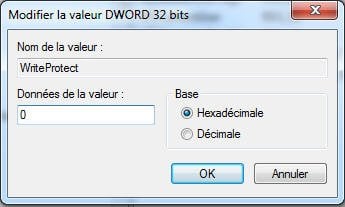
Leave a Reply